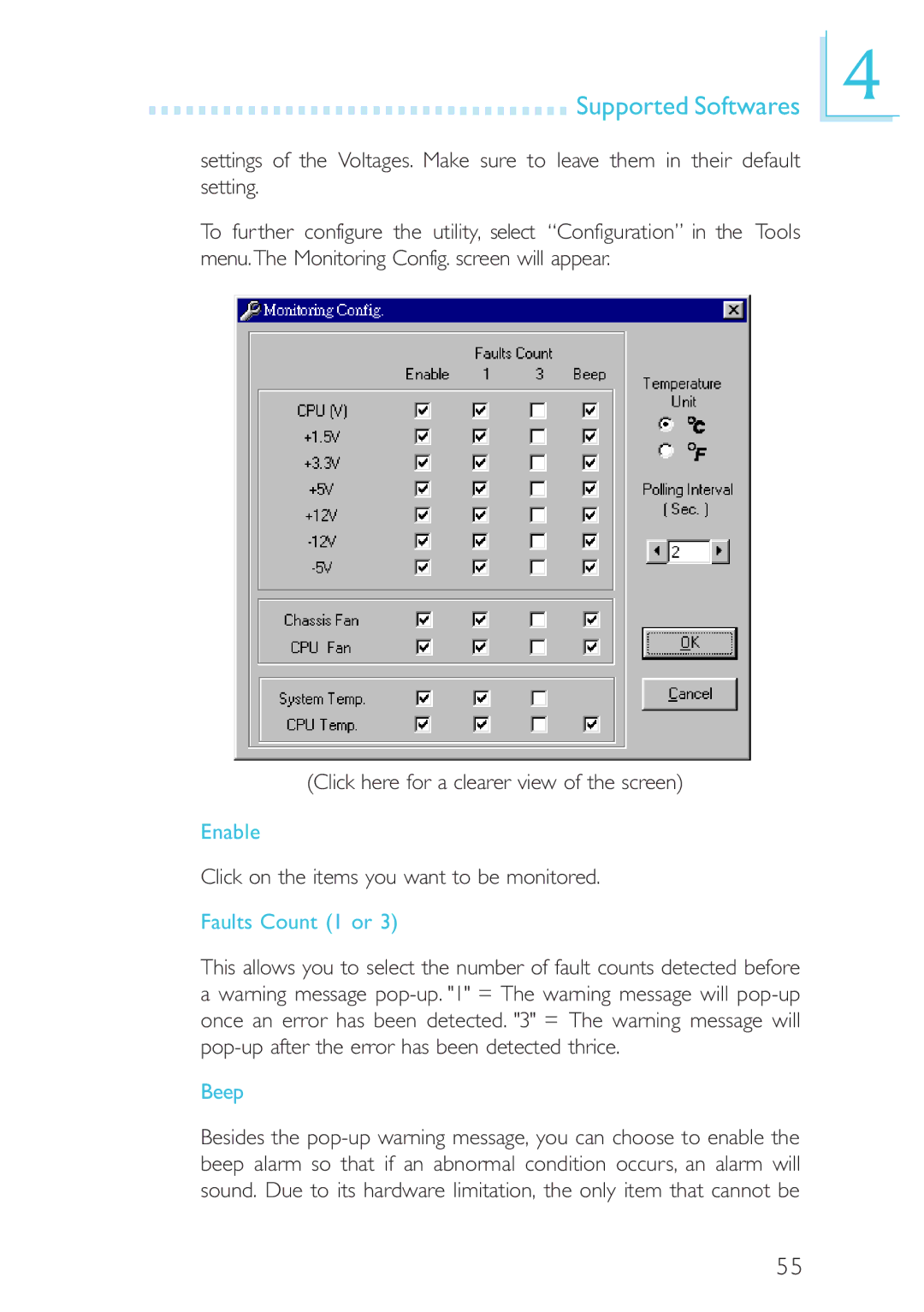Supported Softwares
Supported Softwares
settings of the Voltages. Make sure to leave them in their default setting.
To further configure the utility, select “Configuration” in the Tools menu.The Monitoring Config. screen will appear.
(Click here for a clearer view of the screen)
Enable
Click on the items you want to be monitored.
Faults Count (1 or 3)
This allows you to select the number of fault counts detected before a warning message
Beep
Besides the
4
55